Kolayca Çoklu Snapchat Videoları Nasıl Yapılır ve Düzenlenir[2022]
Snapchat ile video kaydetmek ve paylaşmak artık çok kolay. Maksimum 10 saniye sınırı ile bu videoların süreleri kısa tutulmaktadır. yayınlayıp yayınlamadığı anlık video Hikayeyi arkadaşlarınızla veya bir Snapchat grubunda paylaşırken, Snapchat her zaman çok sayıda rakip özelliklerini kopyalamaya başlayana kadar bir hit oldu.
Ancak Snapchat, Snapchat’teki video paylaşım özelliğine yeni bir ek olan çoklu enstantane özelliği ile geri döndü. Çoklu çırpıda nedir? Snapchat, kullanıcıların artık multi snaps olarak adlandırılan 10 saniyeden fazla snap video yapmalarına olanak tanıyor.
Bu özellikte, 1 adet enstantaneye bölünmüş 6 dakikaya kadar çekim yapabilirsiniz. Snapchat’te nasıl video çekileceğini biliyor musun? Burada nasıl yapılacağını ve düzenleneceğini öğreneceksiniz çoklu Snapchat videoları düğmeyi basılı tutmadan bile.
- Bölüm 1: Kolayca Snapchat Çoklu Video Nasıl Yapılır
- Part2: Çoklu Snapchat Videoları Hakkında Notlar
- Part3: iPhone’da Düğmeyi Tutmadan Çoklu Video Nasıl Yapılır
- Part4: Yerleşik Özelliklerle Video Nasıl Düzenlenir
Bölüm 1: Kolayca Snapchat Çoklu Video Nasıl Yapılır
Birkaç dakika içinde çok hızlı bir şekilde çoklu video yapmak istiyorsanız, kamera uygulamasının ekranındaki büyük yuvarlak düğmeye dokunmanız ve basılı tutmanız yeterlidir.
Süre bittikten sonra bile düğmeyi bırakmayın. Düğmeyi basılı tutmaya devam ettiğinizde, bir sonraki snap otomatik olarak kayda başlar.
Tamamlandığını düşündüğünüzde, ekranın alt kısmında görünen görüntüleri görebilirsiniz.
Saklamak istediklerinizin kaydedilmesi gerekir ve geri kalanı silmek için sürüklenebilir.
Son olarak, aynı anda herhangi bir normal snap ile yaptığınız gibi, snap’leri düzenleyebilir ve efektler ekleyebilirsiniz.
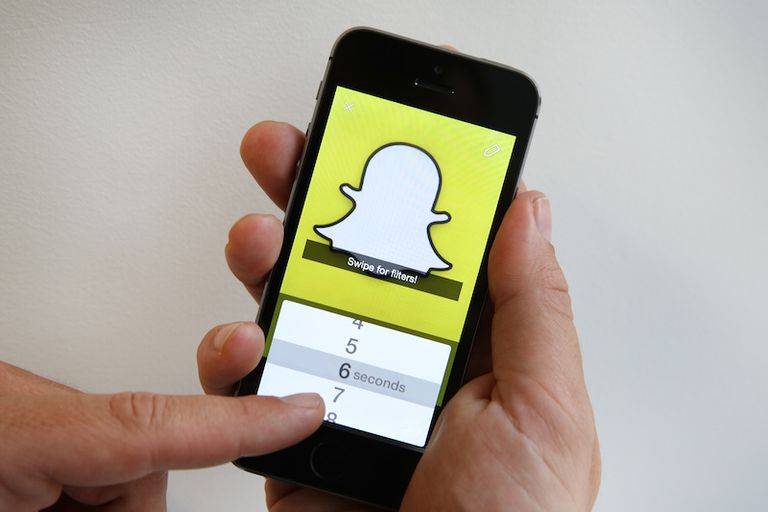
Part2: Çoklu Snapchat Videoları Hakkında Notlar
- Anılar sekmesinde, ‘Enstantaneler’ simgesi ve ‘Tümü’ sekmeleri altında çoklu enstantaneleri bulabilirsiniz.
- Bir çoklu yakalama eklendiğinde ve Film Rulosu klasörüne kaydedildiğinde, kesintisiz tek bir video olarak kaydedilecektir. Videoyu bölemez veya parçalara ayıramazsınız.
- Çoklu yakalamadan belirli bir çıtçıt çıkarılamaz
- My Story’ye çoklu enstantane göndermek için sabırsızlanıyor ancak zorlukla mı karşılaşıyorsunuz? Böyle bir durumda her zaman Hikayelerim ekranında bulabilir ve her snap’i tek tek gönderebilirsiniz.
- Multi snap’te 3D çıkartmaları dahil edemezsiniz ve şu anda tersine çevrilemez veya döngüye alınamaz.
Part3: iPhone’da Düğmeyi Tutmadan Çoklu Video Nasıl Yapılır
Çoklu enstantaneleri kaydetmek için düğmeyi sürekli basılı tutmak, parmağınızı basılı tuttuğundan oldukça yorucu olabilir. Ancak iPhone kullanıcıları, düğmeyi basılı tutmadan bile çoklu video kaydedebilir. Nasıl biliyor musun? Hadi hileyi öğrenelim.
- Öncelikle Ayarlar’a gidin ve açılır menüden Genel’i seçin. Erişilebilirlik’e dokunun ve Yardımcı Dokunma’ya tıklayın. Yardımcı Dokunma seçeneği, ekrana dokunamadığınızda iPhone’a erişmenize yardımcı olur.
- Modundan Yardımcı Dokunuşu Açın ve ardından Özel Hareketler altında Yeni Hareket Oluşturun. Bu mod ile hareketleri kaydedebilirsiniz. Menü çubuğundaki Favoriler’den etkinleştirebilirsiniz. Ardından, Dokunmanızı kaydetmeye izin vermek için iPhone ekranınızın ortasına basmak ve basılı tutmak için bir parmağınızı kullanın. Altta, dolduğunda Touch’ınızın kaydedildiğini gösteren mavi bir çubuk olduğunu görebilirsiniz. Şimdi, hareketi kaydedin ve Snapchat’i açın. Ekranda gri bir nokta bulabilir, ona dokunun. Şimdi, Özel’e ve kaydedilen harekete dokunun.
- Kaydedilen hareketi tıkladığınızda, ekranda başka bir gri nokta görebilirsiniz. Gri noktayı Snapchat’in kayıt düğmesinin üzerine sürükleyin ve bırakın. Hareketler yalnızca 8 saniyeye ayarlanabildiğinden, iPhone’da normal 10 saniyeden yalnızca 8 saniyelik video kaydedebileceğinize dikkat edilmelidir.
Elleriniz herhangi bir yere hareket etmekte serbesttir, bu arada Snapchat videosu kaydedilmektedir.
Part4: Yerleşik Özelliklerle Video Nasıl Düzenlenir
Anlık görüntüleri ve videoları düzenlemek, ister deneme amaçlı, ister iş amaçlı olsun, her zaman eğlenceli olmuştur. Bir anlık görüntü videosu kaydettikten sonra, özel efektler eklemek için sağa veya sola kaydırarak düzenleyebilirsiniz.
- Özel efektlere erişmek için filtreler etkinleştirilmelidir. Öyleyse aç. Tavşan, Snapchat videonuzu hızlandıracak, salyangoz ise yavaşlatacaktır.
- Videonuzu ters modda oynatmak istiyorsanız 3 geri oku kullanın. Snapchat videonuzun parlaklığı bazı filtrelerle ayarlanabilir. Bazı filtrelerle efektler eklenerek zamanınız, konumunuz ve hızınız da dönüştürülebilir.
- Bir ağaç veya eski kız arkadaşınız gibi herhangi bir nesneyi anında silmenize yardımcı olabilecek sihirli bir silgi aracı var. Ayrıca bir renk seçmek için bir renklendirme fırçası kullanabilir ve ardından renklendirmek istediğiniz nesneye fırçayla dokunabilirsiniz. Bu özellik hem Android hem de iOS kullanıcıları için mevcuttur.
Sonuç
Eğlenceli ve daha iyi video efektlerine sahip olmak istiyorsanız, kamera rulosundan Snapchat videolarını yüklemeden önce videoyu masaüstünde düzenlemek için FilmoraTool’u kullanabilirsiniz. FilmoraTool, çeşitli özelliklere sahip en iyi uygulamalardan biridir. Snapchat videonuzu çekici ve şaşırtıcı kılmak için grafik kaplamalar ve filtreler, renk ayarlama, gürültü giderme, 4k video çözünürlüğü, kaydırmalı yakınlaştırma ve daha birçok özellik ekleyebilirsiniz. Bu makale size Snapchat’te düğmeye basmadan bile nasıl video çekeceğiniz hakkında ayrıntılı bilgi verir. Snapchat videolarında çoklu yakalama özelliğinin keyfini çıkarın ve yukarıda belirtilen adımları izleyerek kullanın.
En son makaleler